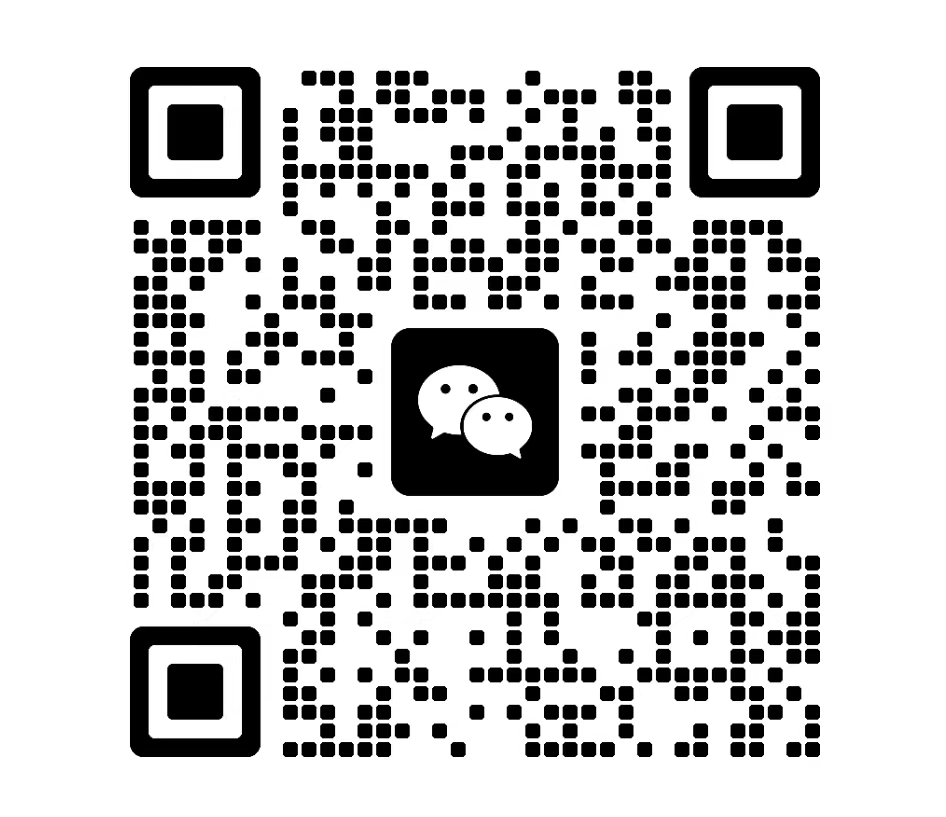山东专升本计算机知识点 | 操作系统!
【导读】嗨,小红书的小伙伴们!今天山东专升本网要和大家分享一些关于山东专升本计算机知识点中的操作系统的内容。

01、操作系统概述
操作系统是一组控制和管理计算机系统的硬件和软件资源、控制程序执行、改善人机界面、合理地组织计算机工作流程并为用户使用计算机提供良好运行环境的一种系统软件。
1.操作系统的功能
(1)处理机管理
(2)存储管理
(3)设备管理
(4)文件管理
(5)作业管理
2.程序与进程之间的主要差异在以下几个方面
①程序指的是存放在外存储器上的程序文件,是一个静态的概念;进程是描述程序执行时的动态行为,是一个动态的概念。
②程序是存放在外存储器上的文件,可以脱离机器长期保存;进程的生命是暂时的,程序执行完毕,进程就不存在了。
③程序和进程不存在一一对应的关系,一个程序可以被执行多次,产生多个不同的进程。
02、操作系统的主要特征
(1)并发性
(2)共享性
(3)虚拟性
(4)异步性
1.操作系统的分类
目前操作系统的种类繁多,很难用单一的标准来统一划分,常见的分类标准有以下几种。
(1)按功能划分
①批处理操作系统
②分时操作系统
③实时操作系统
④嵌入式操作系统
⑤网络操作系统
⑥分布式操作系统
(2)按用户界面划分
我们一般按照操作系统用户界面的不同把操作系统分为命令行用户界面操作系统和图形用户界面操作系统。
(3)按所支持的用户数划分
我们一般按照操作系统同一时间所支持用户数量的不同将操作系统划分为单用户操作系统和多用户操作系统。
(4)按是否能够同时运行多个任务划分
我们一般根据操作系统能否同时接受并处理多个任务将操作系统划分为单任务操作系统和多任务操作系统。
03、常用计算机操作系统
在计算机的发展过程中,出现了许多种类的操作系统,其中最为常用的有DOS、Windows、UNIX、Linux、Mac OS等。
* 目前流行的智能机本质也是一台计算机,具有独立的操作系统。常见的智能机操作系统包括iOS操作系统和Android操作系统。
iOS操作系统:iOS是由苹果公司开发的手持设备操作系统。iOS属于类UNIX的商业操作系统,具有简单易用的界面、强大的功能,以及超强的稳定性,已经成为iPhone、iPad和iPod touch的强大基础。
Android 操作系统:Android是一种基于 Linux的自由及开放源代码的操作系统,主要使用于移动该备,如智能手机和平板电脑,由Googlc公司和开放手机联盟领导及开发。Android逐渐扩展到其他领域,为电视、数码相机、游戏机等。
01、Windows 7基本操作
1.Windows 7的桌面
(1)桌面上的主要元素
①图标;
②“开始”按钮;
③快捷方式;
④任务栏。
(2)个性化桌面设置
①排列图标;
②设置桌面图标;
③设置桌面背景;
④设置显示器的分辨率;
⑤设置屏幕保护程序
2.窗口及其基本操作
窗口的组成
①边框;
②标题栏;
③地址栏;
④搜索栏;
⑤“前进/后退”按钮;
⑥工具栏
⑦导航窗格;
⑧详细信息面板;
⑨菜单栏;
⑩滚动条
通配符有两个,即问号(?)和星号 (*),其中问号(?)可以和一个任意字符匹配,而星号(*)可以和任意多个字符匹配。
当用户区域显示内容的高度大于显示窗口的高度时,将在右侧出现垂直滚动条;当内容的宽度大于显示窗口的宽度时,将在底部出现水平滚动条。
(3)窗口的操作
①打开窗口;
②移动窗口;
③最大化、最小化窗口;
④改变窗口大小;
⑤排列窗口;
⑥切换窗口;
⑦关闭窗口
在窗口右上角,关闭按钮是三个按钮中最右面的一个。关闭窗口的方法如下:
方法一:直接在标题栏右侧单击“关闭”按钮。
方法二:按Alt+F4组合键。
方法三:右击任务栏上的窗口图标并在弹出的快捷菜单中选择“关闭窗口”命令。
方法四:在标题栏上右击,在弹出的快捷菜单中选择“关闭”命令。
3.对话框
(1)选项卡
(2)下拉列表框
(3)复选框
(4)单选按钮
(5)数值框
(6)命令按钮
4.剪贴板
剪贴板是Windows操作系统为了传递信息而在内存中开辟的临时存储区域,通过它可以实现Windows环境下运行的应用程序之间或应用程序内的数据传递和共享。Windows可以将屏幕画面复制到剪贴板,要复制整个屏幕,按PrintScreen键;要复制活动窗口,按组合键Alt+PrintScreen。因为剪贴板是在内存里开设的存储空间,所以,当计算机关闭或重启时,存储在剪贴板中的内容将会丢失。
5.菜单及其基本操作
(1)打开菜单
①“开始”菜单;
②控制菜单;
③菜单栏上的菜单;
④快捷菜单
(2)关闭菜单
(3)常见菜单命令的约定
02“计算机”与“资源管理器”
存放在计算机中的所有程序以及各种类型的数据,都是以文件的形式存储在磁盘上的,在Windows 7中,可以使用“计算机”和“Windows资源管理器”来完成对文件、文件夹或其他资源的管理。
1.“计算机”;
2.“资源
3.库
“资源管理器”程序也是Windows7操作中最常用的文件和文件夹管理工具,它以分层的方式显示计算机内所有文件的详细图标。使用“资源管理器”可以方便地实现浏览、查看、移动和复制文件或文件夹等操作。只在一个窗口中就可以浏览所有的磁盘和文件夹。打开“资源管理器”的方法如下:
(1)右击“开始”按钮,在出现的快捷菜单中选择“打开Windows资源管理器”。
(2)单击“开始”按钮,选择“所有程序”,单击“附件”→“Windows资源管理器”。
(3)单击“开始”按钮→“计算机”。
(4)按Win+E快捷键也可以打开Windows资源管理器窗口。
03、文件和文件夹的管理
1.文件
文件是存储在磁盘上的信息的集合,是计算机系统中数据组织的基本存储单位。在Windows7中,文件和文件夹的命名有以下规定:
①文件名由主文件名和扩展名两部分组成。主文件名和扩展名之间用“.”作为分隔符。一般把主文件名表示文件的名称,文件的扩展名一般标志着文件的类型,也称作文件的后缀。
②在文件或文件夹的名字中,最多可使用255个合法的字符,用汉字命名最多可以有127个汉字。其中包含驱动器名、路径名、主文件名和扩展名。
③文件或文件夹名中不能出现\、/、:、*、?、"、<、>、|等字符。
④可以使用带有多个分隔符的文件名,如c.first.test.doc就是一个合法的文件名。
⑤文件名不区分英文字母的大小写,如ABC.txt和abc.txt属于同一个文件名。
⑥在同一个文件夹内不能有相同的文件名,而在不同的文件夹中可以使用相同的文件名。
路径由根目录开始,则称为绝对路径,不是从根目录开始的路径称为相对路径。
2.新建文件
不论是计算机可以执行的应用程序,还是我们撰写的论文、作业,都是以文件的形式存放在磁盘上的。
3.删除文件或文件夹
当存放在磁盘中的文件不再需要时,可以将其删除以释放磁盘空间。
4.重命名文件或文件夹
重命名文件或文件夹的方法主要有以下几种。
方法一:鼠标右击需重命名的文件或文件夹,在弹出的快捷菜单中执行“重命名”命令。
方法二:鼠标单击需重命名的文件或文件夹,再次单击其名称,此时对象原主文件名处于选中状态,可进行重命名操作。
方法三:鼠标单击需重命名的文件或文件夹,再单击窗口中的“文件”或“组织”按钮,在其下拉列表框中执行“重命名”命令。
方法四:鼠标单击需重命名的文件或文件夹,按键盘F2功能键进行重命名。
5.文件与文件夹的压缩
(1)创建压缩;
(2)添加和解压缩文件
6.设置快捷方式
快捷方式是到计算机或网络上任何可访问的项目(如程序、文件、文件夹、磁盘驱动器、Web页、打印机或者另一台计算机)的链接,因此对某个程序的快捷方式的“运行”实际上是在运行原来的程序,而对快捷方式的删除不会影响到原来的对象。
它有以下特点:
(1)快捷方式只占据很小的存储空间,可以节省大量存储空间。
(2)某个对象的所有快捷方式,无论有多少,都指向同一个对象文件,这样可以防止数据出现不完整性。
(3)快捷方式并不等同于原始对象,即使不小心删除了该图标,也仅仅是删除了一个“链接”,原始对象仍然存在。
建立快捷方式的方法如下:
(1)右击原始对象的图标,在弹出菜单中选择“创建快捷方式”命令,便可在当前文件夹中创建快捷方式。
(2)选择“发送到”命令将对象的快捷方式创建到桌面上。
(3)选择原始对象的图标,按住Alt键或Ctrl+Shift键不放将其拖曳至目标位置。
(4)用鼠标右键单击文件图标并拖曳到桌面或想要创建快捷方式的位置,然后松开右键,在弹出的快捷菜单中选择“在当前位置创建快捷方式”命令。
04、控制面板控制面板
控制面板是Windows7操作系统自带的查看及修改系统设置的图形化工具,通过这些实用程序可以更改系统的外观和功能,对计算机的硬、软件系统进行设置。对系统的有关设置大多是通过控制面板进行的。
Windows7系统的控制而板默认以“类别”的形式来显示功能菜单,分为“系统和安全”“用户账户和家庭安全”“网络和Internet”“外观和个性化”“硬件和声音”“时钟、语言和区域”“程序”“轻松访问”八个类别。
【结尾】如果还想获取更多关于山东专升本考试的相关资讯,比如山东专升本注意事项、考试时间、考试科目、自考加分、自考助学、自考学历规划、备考知识、准考证打印、考试科目、真题、答案等等,敬请关注山东专升本网,也可以联系我们山东专升本网的老师。
【结尾】如果还想获取更多关于山东专升本考试的相关资讯,比如山东专升本注意事项、考试时间、考试科目、自考加分、自考助学、自考学历规划、备考知识、准考证打印、考试科目、真题、答案等等,敬请关注山东专升本网,也可以联系我们山东专升本网的老师。
本文标签:山东专升本 统招专升本 山东专升本计算机知识点 | 操作系统!
转载请注明:文章转载自(http://www.zsb.sd.cn)
欢迎加入“山东专升本网”指导老师微信 (扫码添加好友,领取《 |
欢迎关注“山东专升本网”微信公众平台 (山东专升本资讯,一手掌握!) |
《山东专升本考试网》免责声明:
(一)由于考试政策等各方面情况的不断调整与变化,本网站所提供的考试信息仅供参考,请以省考试院及院校官方发布公布的正式信息为准。
(二)本站文章内容信息来源出处标注为其他平台的稿件均为转载稿,免费转载出于非商业性学习目的,版权归原作者所有。如您对内容、版权等问题存在异议请与本站联系,我们会及时进行处理解决,联系邮箱:812379481@qq.com。
推荐阅读:
- 2024年山东专升本自荐报名考试时间汇总 02-20
- 济南职业学院财经商贸学院2024年专升本校荐 02-02
- 济南职业学院电子工程学院2024年专升本建档 02-02
- 2024年济南职业学院电子工程学院专升本校荐 02-02
- 2024年山东专升本招生院校名单 02-01
- 2024年山东专升本招生计划人数 02-01
- 2024年济宁医学院专升本招生计划专业 02-01
- 2024年泰山科技学院专升本校荐生名单公示 02-01
- 淄博职业学院文化旅游系2024年专升本校荐生 02-01
- 山东商业职业技术学院智慧财经产业学院2024 02-01